

・プラグインでリダイレクト設定もしたい。
・コードをいじらずに設定したい。
パーマリンク変更と、リダイレクト設定をする方法を紹介します。
手順は以下の通りです。
手順
① 新旧パーマリンクを一覧にする
② パーマリンクを変更する
③ リダイレクトする
※プラグインSimple 301 Redirectsで簡単に解決しました。

WordPressブログで収益を得ています。
アクセスを上げるためには、細部までこだわっています。
パーマリンクにこだわれば、読者にも検索エンジンにも優しいサイトになるのでアクセスアップにつながりますよ。
-

-
【初心者向けまとめ】WordPressブログの初期設定【8ステップ】
この記事は、Wordpressブログの初期設定のまとめ記事です。 ※詳しい情報は、それぞれの詳細記事をご覧ください。 以下の8ステップをまとめます。 この記事を読んでいただ ...
続きを見る
パーマリンク変更とリダイレクトの手順
パーマリンクを変更してリダイレクト設定をしました。

手順は以下の通りです。
手順
① 新旧パーマリンクを一覧にする
② パーマリンクを変更する
③ リダイレクトする
① 新旧パーマリンクを一覧にする
新旧パーマリンクを一覧にしておくと、後の作業が楽です。
以下のように一覧表を作成しました。
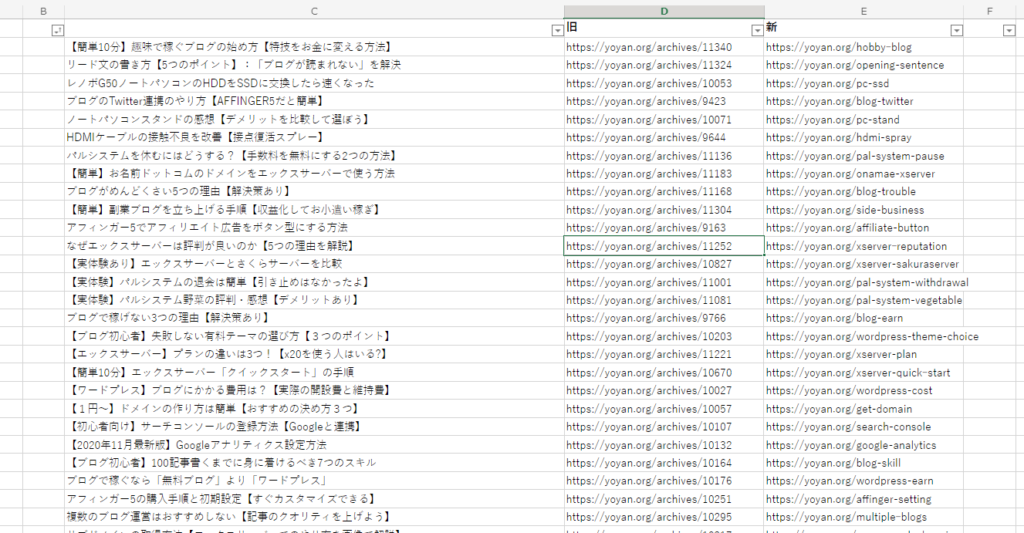
・旧パーマリンクを一覧にするために、プラグイン「PS Auto Sitemap」でHTML形式のサイトマップを作り、エクセルにコピペしました。
・新パーマリンクも決めて入力して、一覧表にします。
この表を元に、以下の作業を進めていきます。
② パーマリンクを変更する
「設定→パーマリンク設定」と進みます。

「投稿名」を選択します。

投稿画面で、パーマリンクを変更していきます。
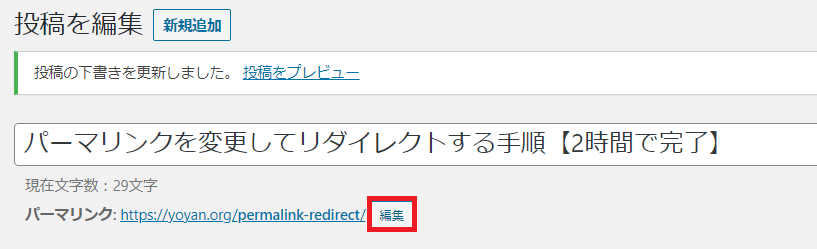
「パーマリンク」の編集を押して、新しいパーマリンクを入力しましょう。

③ リダイレクトする
プラグイン「Simple 301 Redirects」をインストールしましょう。
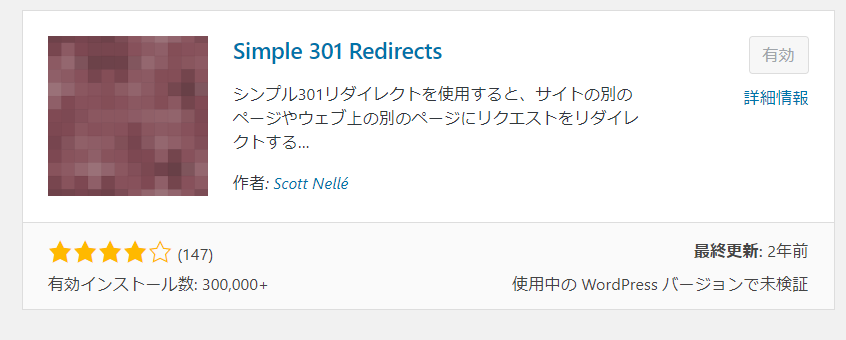
Simple 301 Redirectsを開き、新旧のパーマリンクを入力していきます。

・左側が旧パーマリンクです。
・右側は新パーマリンクです。

パーマリンクとは

そもそもパーマリンクとは、ページURLの末尾の部分です。
以下の赤字部分がパーマリンクです。
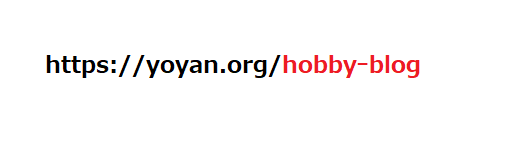

パーマリンクの決め方
パーマリンクは、「投稿名」を選ぶのがベストです。
「投稿名」を選ぶと、自由に変更できます。
パーマリンクは、以下の3つの要素を満たしたものにしましょう。
パーマリンクの3つの要素
① 意味のある文字
② ハイフンを使う
③ 英語にする
① 意味のある文字
記事の内容を表す、”意味のある”パーマリンクにしましょう。
無意味なIDをパーマリンクにするのは避けましょう。
理由は以下の通り。
・読者に分かりやすいから。
・検索エンジンに分かりやすいから。
googleも意味のあるパーマリンクを推奨しています。
サイトの URL 構造はできる限りシンプルにします。論理的かつ人間が理解できる方法で(可能な場合は ID ではなく意味のある単語を使用して)URL を構成できるよう、コンテンツを分類します。たとえば、航空機(aviation)に関する情報を探している場合、http://en.wikipedia.org/wiki/Aviation のような URL であれば、見ただけで必要な情報であるかどうかを判断できます。http://www.example.com/index.php?id_sezione=360&sid=3a5ebc944f41daa6f849f730f1 のような URL 自体は、ユーザーの関心を引くことはほとんどありません。
② ハイフンを使う
単語と単語の間に使う記号はハイフン(-)にしましょう。
googleが推奨しているからです。
URL では区切り記号を使うと効果的です。http://www.example.com/green-dress.html という URL の方が、http://www.example.com/greendress.html という URL よりずっとわかりやすくなります。URL にはアンダースコア (_) ではなくハイフン (-) を使用することをおすすめします。
③ 英語にする
英語表記にしましょう。
日本語にすると、WordPressのバージョンによっては、404エラーになる場合があるからです。
google翻訳を使ってサクッと決めましょう。
まとめ
あなたのサイトは理想的なパーマリンクになっていますか?
パーマリンクを変更したいときは、この記事の内容を参考にして下さい。
手順は以下の通りです。
手順
① 新旧パーマリンクを一覧にする
② パーマリンクを変更する
③ リダイレクトする

気になる方はトライしてみて下さい。
